Lab 08 - ORB-SLAM3 cz. 2
Lab. 08 - SLAM Wizyjny (ORB-SLAM3) cz. 2
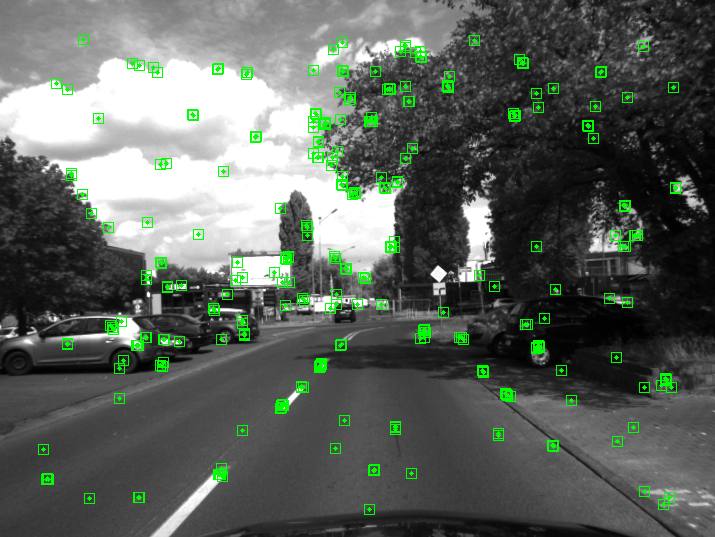
1. Cel zajęć
Celem zajęć jest uruchomienie lokalizacji 3D z wykorzystaniem systemu ORB-SLAM3 na danych z eksperymentów przeprowadzonych na terenie Politechniki Poznańskiej i ocena jakości działania systemu.
2. Przygotowanie środowiska
Na dzisiejszych zajęciach będzie wykorzystywany obraz z zajęć poprzednich.
Korzystanie z kontenera
Po każdym ponownym uruchomieniu komputera, proszę pamiętać o wywoływaniu:
xhost +local:rootNowy terminal można dołączyć do kontenera korzystając z polecenia:
docker exec -it ARM_07 bashROS_DOMAIN_ID
W przypadku pracy na wielu komputerach w tej samej sieci lokalnej
(eduroam też może tego wymagać), konieczne może być ustawienie
zmiennej środowiskowej ROS_DOMAIN_ID na różnych
wartościach. Należy wybrać dowolną liczbę całkowitą z zakresu 0-100.
Wartość tę należy ustawić w pliku ~/.bashrc:
export ROS_DOMAIN_ID=10 # przykładowa wartośćlub bezpośrednio w terminalu (wtedy będzie obowiązywać tylko w tym terminalu):
export ROS_DOMAIN_ID=10 # przykładowa wartośćSugerowane jest użycie dwóch ostatnich cyfr numeru IP komputera jako
wartości ROS_DOMAIN_ID, aby uniknąć konfliktów z innymi
użytkownikami w sieci. Aby sprawdzić swój adres IP, można użyć
polecenia:
ip addr showadres IP będzie widoczny przy interfejsie sieciowym, np.
wlan0 lub eth0.
Wygodne może być dodanie tego exportu do bashrc:
echo 'export ROS_DOMAIN_ID=<wybrana_wartość>' >> ~/.bashrc 3. Uruchomienie ORB-SLAM3 na danych z PP
Przed przystąpieniem do tego kroku konieczne będą dane z
DGPS, które powstały w ramach poprzednich zajęć. Jeżeli
ktoś z jakiegoś powodu nie otrzymał własnego wyniku, proszę od kogoś
pożyczyć plik dgps.txt. Oczywiście proszę tego
pliku nie przesyłać jako rozwiązanie zadania domowego z poprzednich
zajęć.
Przygotowanie kalibracji układu stereowizyjnego
Każde uruchomienie systemu na własnej konfiguracji kamer wymaga
podania parametrów użytego układu kamer. W naszym przypadku chcemy tę
konfigurację umieścić w pliku PP.yaml, który znajduje się
pod ścieżką /arm_ws/src/orbslam3_ros2/config/stereo.
Wartości parametrów tym pliku są aktualne dla innego układu
stereowizyjnego, w ramach zajęć konieczna bedzie modyfikacja tych
parametrów: - Camera.width - 720 -
Camera.height - 540 - LEFT.height - 540 -
LEFT.width - 720 - RIGHT.height - 540 -
RIGHT.width - 720
Ponadto, aby poznać niektóre parametry konieczna będzie kalibracja układu. W tym przypadku zostało to już zrealizowane (wykorzystując pakiet kalibr). Uzyskano następujący wynik:
cam0:
cam_overlaps: [1]
camera_model: pinhole
distortion_coeffs: [-0.23248459123344795, 0.08191912671589296, 7.839314739418238e-05, 4.2075874672940684e-05]
distortion_model: radtan
intrinsics: [589.7363083173951, 590.0729541236071, 369.91183932674056, 298.34374442536097]
resolution: [720, 540]
rostopic: /pylon_stereo_node/left/image_raw
cam1:
T_cn_cnm1:
- [0.9997283077554007, 0.02320592542857902, 0.0021899081072863703, -0.32185797263546406]
- [-0.0232254786906617, 0.9996863295720175, 0.00937121157638949, 0.0074867236444067856]
- [-0.001971753560855992, -0.00941952715496201, 0.9999536912757833, -0.002949869596374046]
- [0.0, 0.0, 0.0, 1.0]
cam_overlaps: [0]
camera_model: pinhole
distortion_coeffs: [-0.2303444874136257, 0.07876654742388302, 9.186197190170094e-05,
-0.0005160611286370294]
distortion_model: radtan
intrinsics: [589.5069022640636, 589.958834706832, 379.29038618376575, 283.91319737264314]
resolution: [720, 540]
rostopic: /pylon_stereo_node/right/image_rawCzęść tych parametrów można przepisać bezpośrednio do pliku
PP.yaml (Camera.fx, Camera.fy,
Camera.cx, Camera.cy, macierze D
i K). Natomiast wartości macierzy R oraz
P, a także Camera.bf można poznać dopiero po
wykorzystaniu narzędzia stereoRectify
z biblioteki OpenCV. W tym celu można skorzystać z przygotowanego
skryptu. Znajduje się on w folderze scripts paczki
orbslam3_ros2. Należy uzupełnić ten skrypt odpowiednimi
wartościami.
Wartość Camera.bf znajdą Państwo jako wartość
bezwzględną z wartości w macierzy P2 w prawym, górnym narożniku.
Uwaga! Należy zwrócić uwagę czy wynik kalibracji to układ prawej kamery w układzie lewej kamery czy też lewej w układzie prawej.
PUT Car
Po poprawnej kalibracji możliwe jest uruchomienie ORB-SLAM3 na danych z PP.
Baga można uruchomić poleceniem:
ros2 bag play -r 0.25 bags/put_car -p --remap /pylon_stereo_node/left/image_raw:=/camera/left /pylon_stereo_node/right/image_raw:=/camera/rightUwaga! System ORB-SLAM3 jest dość wymagający obliczeniowo, więc przypominam o parametrze -r przy rosbag play, który umożliwia zwolnienie odtwarzania danych z rosbaga.
a ORB-SLAM3:
ros2 run orbslam3 stereo /arm_ws/src/orbslam3_ros2/vocabulary/ORBvoc.txt /arm_ws/src/orbslam3_ros2/config/stereo/PP.yaml trueSugeruję użyć opcji Follow Camera, aby nawigowanie
podczas tworzonej trajektorii było łatwiejsze.
Po zakończeniu działania systemu należy zapisać trajektorię klikając
przycisk Stop w oknie ORB-SLAM3: Map Viewer.
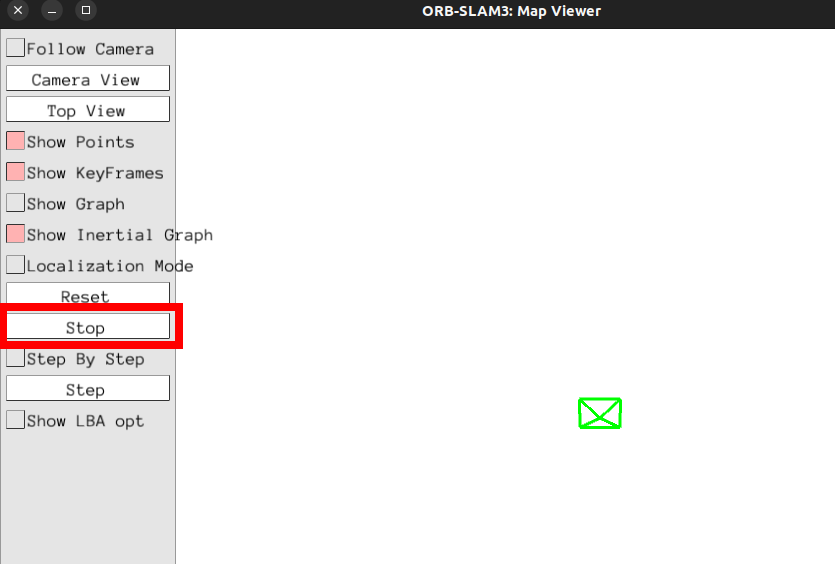
4. Ewaluacja ORB-SLAM3
Ostatnim krokiem jest ewaluacja uzyskanego wyniku. Do ewaluacji
wykorzystamy narzędzie evaluate_ate.py wraz z dodatkowym
skryptem associate.py, które znajdą Państwo w katalogu
/arm_ws/src/orbslam3_ros2/scripts. Korzystamy z niego
następująco:
shell cd /arm_ws/src/orbslam3_ros2/scripts/ python3 evaluate_ate.py DGPS_PATH ORBSLAM_PATH --verbose --plot trajs.png
gdzie w miejsce DGPS_PATH podajemy ścieżkę do pliku
dgps.txt, a w miejsce ORBSLAM_PATH ścieżkę do
trajektorii zwróconej przez ORB-SLAM3.
Uzyskany wynik proszę zapisać. Narzędzie wylicza najlepsze nałożenie dwóch podanych trajektorii (brak konieczności znania transformacji pomiędzy układem DGPS i układem kamery) generując wykres porównujący obie trajektorie oraz wyliczający błąd.
Nałożone trajektorie można podejrzeć poleceniem:
apt install viewnior
viewnior trajs.png5. Zadanie do samodzielnej realizacji
Państwa zadaniem jest umieszczenie na platformie e-kursy: - pliku
PP.yaml (z rozszerzeniem .txt) - zdjęcia
wygenerowanego narzędziem evaluate_ate.py - uzyskane wyniki
liczbowe z evaluate_ate.py. System nie jest
deterministyczny, więc wyniki będą prawdopodobnie różne dla każdego z
Państwa.
Autorzy: Michał Nowicki, Kamil Młodzikowski